如何一次性删除 iPhone 上的多个联系人
为了保持联系人的整洁有序,我们经常需要删除前同事或保险销售人员的电话号码。 如何在 iPhone 上删除联系人 逐个删除、多个删除还是全部删除?有没有特定的手势可以一次性删除 iPhone 上的多个联系人?让这篇文章告诉你。
第 1 部分:单独删除联系人
如何在 iPhone 上删除联系人?有两种方法可以单独执行此操作。
方法1.进入联系人详细信息屏幕并删除
有时,我们无法仅根据联系人姓名判断是否删除某个电话号码,因为这个号码太旧了,或者我们很少打这个号码,记不住,所以我们必须进入联系人详情界面再决定。在这个界面我们可以进入删除入口和其他编辑入口。 联系人将同步到你的 Mac 和 iPad,这些文件都使用与您的 iPhone 相同的 Apple ID 签名。如果我们决定现在删除它,我们可以在不退出此屏幕的情况下执行此操作。
步骤 1。 点按进入 联系我们 应用程序。点击一个联系人。
步骤 2。 在联系人详细信息屏幕上,点击 编辑 在右上角,您可以勾选此联系人,选择是否保留或删除。
步骤 3。 滚动到底部,点击 删除联系人 然后再次点击以确认。
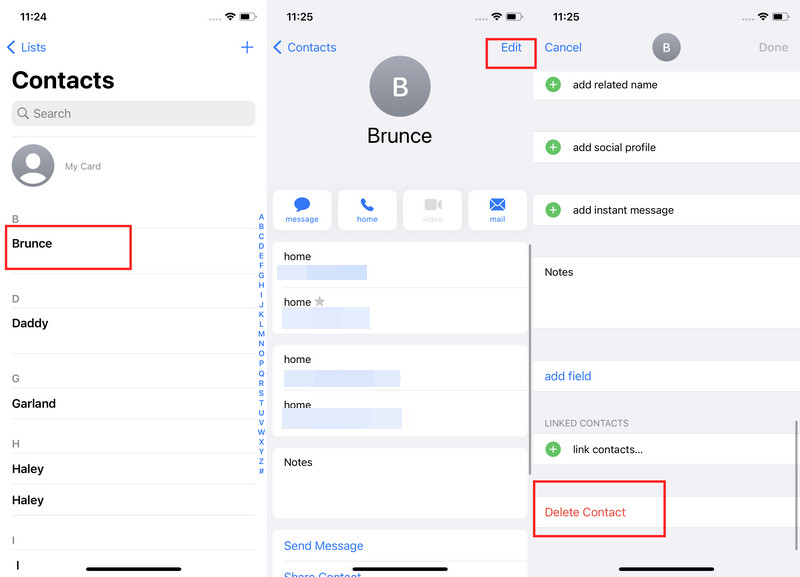
方法 2. 按下并删除联系人
我们还可以在联系人列表屏幕上删除联系人,只需在决定删除某个联系人时按一下即可。 与前一种方法相比,这种方法操作起来更简单、更方便,因为无需进入每个联系人的详细信息屏幕。
步骤 1。 打开 联系我们 iPhone 上的应用程序。选择一个联系人,按住它直到看到菜单。
步骤 2。 释放触点并点击 删除联系人.
步骤 3。 敲打 删除联系人 再次确认。
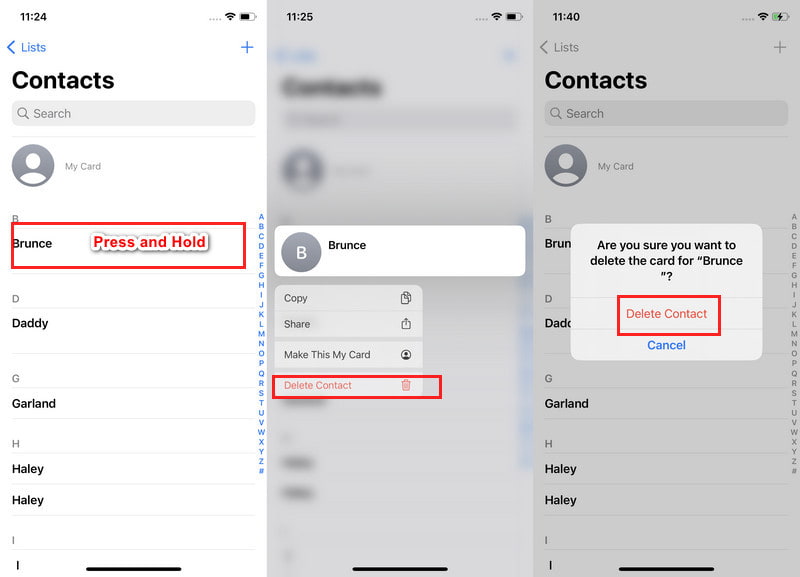
提示: 在删除任何内容之前,你最好 备份联系人 列表,因为任何编辑都将同步到您的 iCloud,并且很难恢复它们。
第 2 部分:删除多个联系人
方法 1. 双指点击进行多选和删除
iPhone 通讯录应用中没有多选入口或按钮。那么如何在 iPhone 上删除多个联系人呢?我们需要特定的手势来批量选择联系人:双指点击和滑动。事不宜迟,让我们详细向您展示如何在 iPhone 上批量删除联系人。
步骤 1。 使用两根手指点击联系人。
步骤 2。 选中后松开,用两根手指点击其他联系人即可进行多选。不过,两根手指点击很容易被误识别,因此您也可以按住第一个联系人不动,然后拖动手指进行多选。
步骤 3。 使用一根手指按住其中一个选定的联系人。然后点按 删除 X 个联系人 同时删除它们。
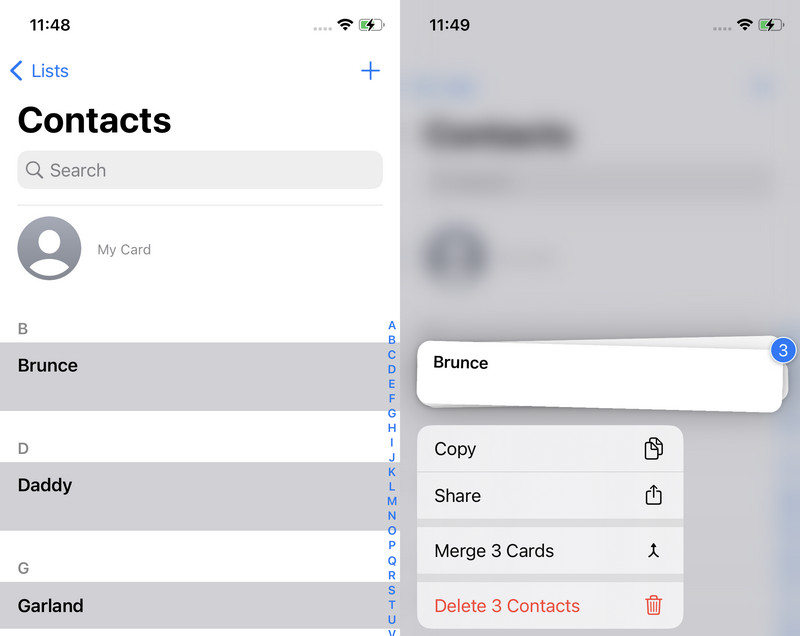
提示: 双指点击也可以取消选择联系人。
方法 2. 轻松在计算机上删除 iPhone 联系人
一些用户报告说这些手势很容易被误识别。因此,如果你想在 iPhone 上管理和删除多个联系人,有一个优秀的联系人管理器: Apeaksoft iPhone转移。在这个程序中,你可以点击选择多个联系人,而不必担心误操作。此外,该程序还允许你自动删除重复联系人,并一键备份和恢复所有联系人。
轻松删除 iPhone 上的多个联系人
- 在电脑上删除多个 iPhone 联系人——操作简单。
- 自动删除重复的 iPhone 联系人。
- 一键点击 备份iPhone联系人 到计算机并恢复它们,不会丢失任何数据。
- 支持所有iOS版本,包括iOS 18。

步骤 1。 下载、安装并启动 Apeaksoft iPhone Transfer。准备一根 USB 或闪电线,并用它来连接你的 iPhone 和电脑。当你的 iPhone 弹出一个窗口时,点击 信任 就可以了。
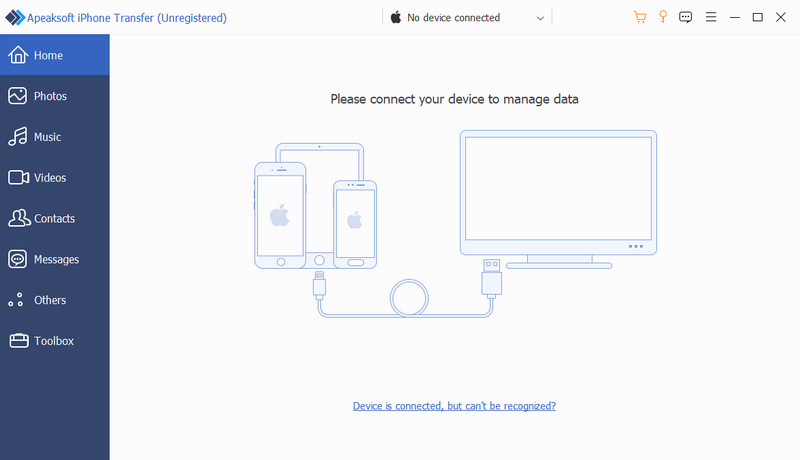
步骤 2。 检测到您的 iPhone 后,单击 联系我们 选项卡。您可以选择 快速加载 和 深负荷.
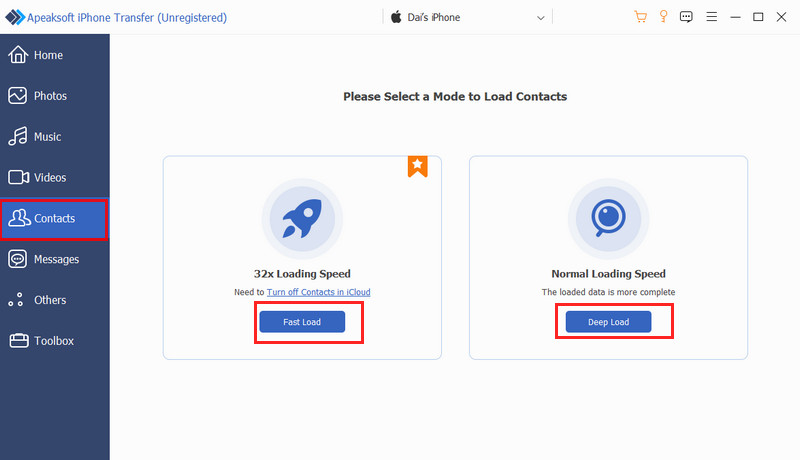
步骤 3。 勾选每个不需要的联系人前的复选框。点击 垃圾按钮 在顶部进行批量删除。
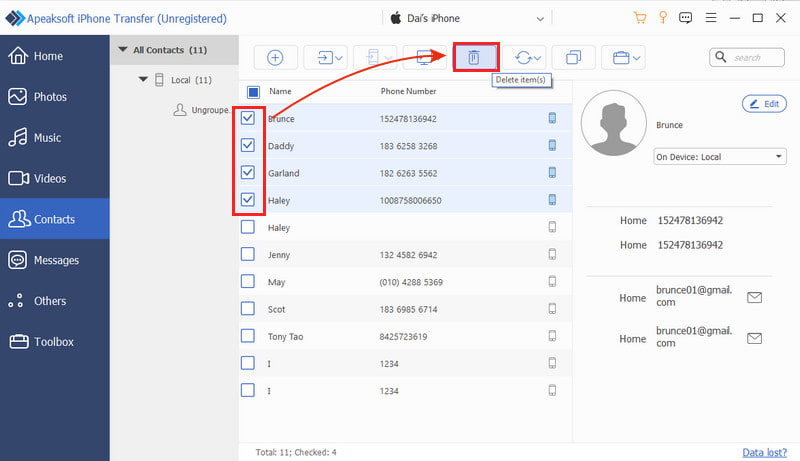
第 3 部分:如何删除 iPhone 上的所有联系人
如何删除 iPhone 上的所有联系人?毫无疑问,我们可以使用第一种方法多选所有联系人,或者使用第 2 部分中的第二种方法单击选择所有联系人。在本部分中,我们将说明两种直接删除所有联系人的方法。
方法 1. 从帐户中删除所有联系人
通常,我们将电话号码保存在一个帐户中,以便我们可以一次性删除其中的所有联系人。
步骤 1。 导航到 个人设置 iPhone 上的应用程序,然后轻点 账户.
步骤 2。 选择帐户。
步骤 3。 点按即可关闭 联系我们 在此帐户下,然后点击 从我的iPhone中删除 确认。此帐户中的所有联系人都将从您的 iPhone 中删除。
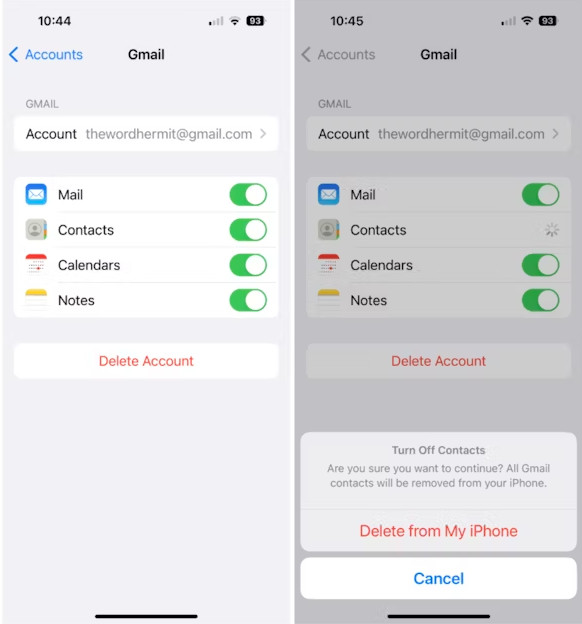
方法 2. 彻底删除 iPhone 上的所有联系人
我们还可以使用第三方来彻底删除您 iPhone 上的所有联系人。 Apeaksoft iPhone橡皮擦 是一款可靠的程序,可以清除 iPhone 上的所有数据。清除模式有三种级别:低,快速清除所有数据;中,删除所有数据并确保无法恢复;高,安全删除所有密码和银行信息。
除了删除所有数据外,还有许多其他功能值得尝试。例如,它可以自动清除iPhone缓存并为用户删除垃圾和崩溃的文件。
彻底删除所有iPhone联系人
- 清除iPhone上的所有数据并确保无法恢复。
- 通过自动删除垃圾和崩溃的文件来释放 iPhone 空间。
- 清除图像和 iTunes 缓存。
- 清除大文件并删除重复的照片。

让我们看看如何清除 iPhone 上的所有数据。
步骤 1。 启动该程序并使用 USB 数据线将您的 iPhone 连接到电脑。

步骤 2。 点击 删除所有数据 在左侧栏中。在这里,您可以根据需要从低、中或高中选择擦除模式。
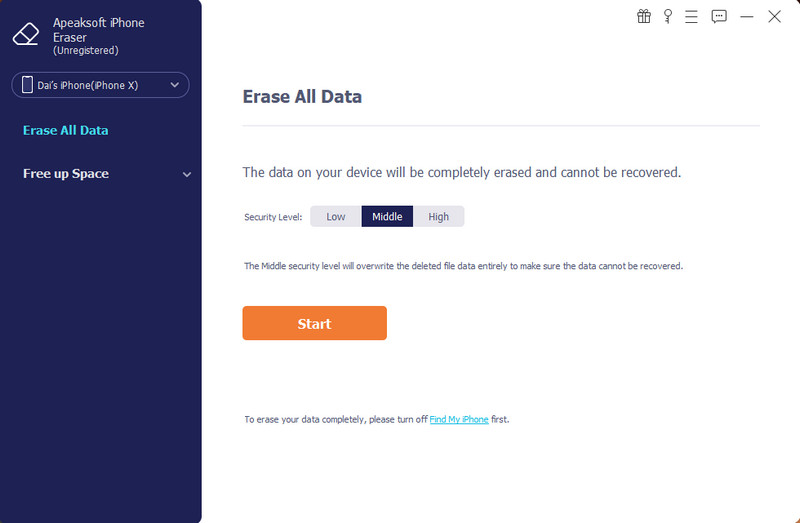
步骤 3。 选择模式后,输入 0000 确认删除并点击 抹去 几秒钟后,您的 iPhone 上的所有数据都将被删除。
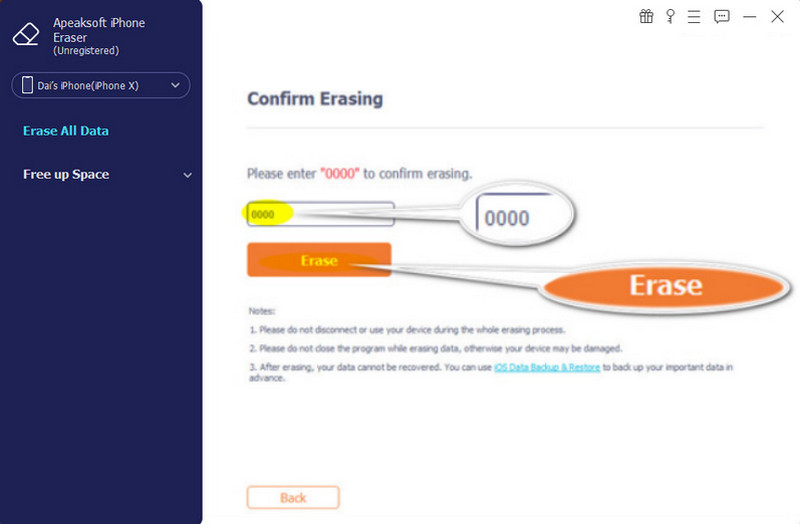
结语
如何在 iPhone 上删除联系人? 我们介绍了如何删除一个联系人、多个联系人以及所有联系人,并且针对每种方法,我们在本文中提供了两个带有图片的详细指南。
最后,我们可以长按一个联系人,或者进入联系人详情界面,一次删除一个联系人。要删除多个联系人,我们可以使用双指点击,或者在电脑上删除。我们还演示了如何删除一个帐户中的所有联系人,并介绍了一个第三方程序来轻松删除它们。
相关文章
在 iPhone 上找到已删除的联系人很容易。本文收集了四种行之有效的方法,可轻松恢复已删除的 iPhone 联系人。
如果您的联系人太多并希望释放空间,您会发现我们的指南很有帮助,因为它演示了如何在 iPhone 上合并联系人。
本文演示如何将 CSV 联系人导入到您的 iPhone 而不会丢失数据,请按照分步指南将您的联系人添加到 iPhone。
如果您意外删除了 Outlook 联系人列表怎么办?不要惊慌!阅读本指南,了解恢复已删除 Outlook 联系人的 3 种方法。

